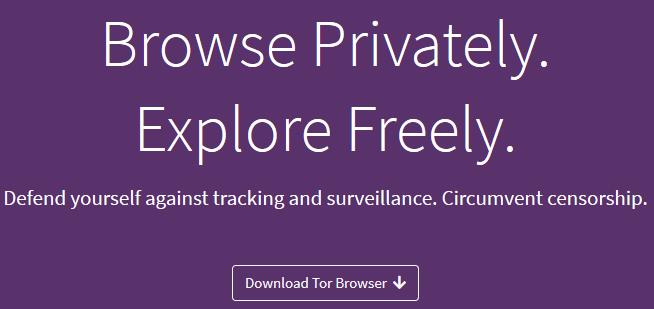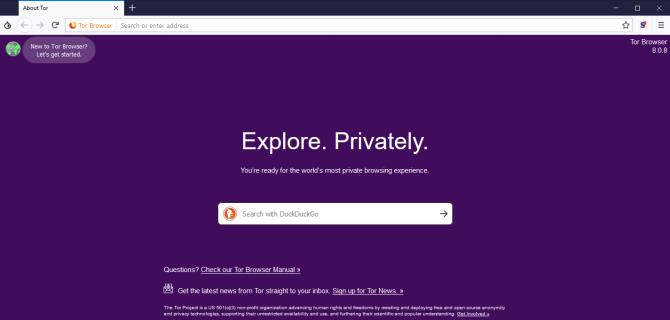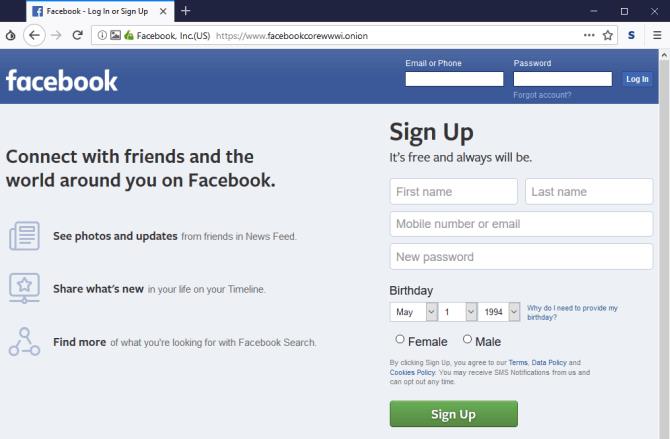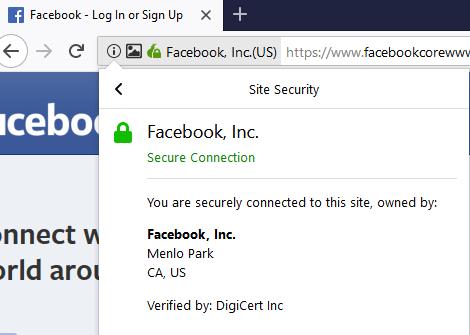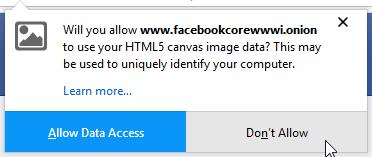Facebook nie jest aplikacją zwykle kojarzoną z anonimową przeglądarką. Ale czy wiesz, że Facebook ma wersję sieci Tor z Cebulą?
Protokół Tor ukrywa ruch sieciowy, eliminując ograniczenia ze strony dostawców usług sieciowych i lokalnych cenzorów. Tor robi to, przenosząc kontakty wokół rozproszonej sieci węzłów z szeregiem różnych punktów końcowych - tam, gdzie dostęp opuszcza Tor i wchodzi do standardowego Internetu. Oto jak przeglądać Facebooka w sieci Tor w 5 prostych krokach.
Jak uzyskać dostęp do Facebooka przez Tor
Od samego początku sieć Tor pozostała stabilna z około 2 milionami zwykłych użytkowników. Jednak w porównaniu ze zwykłym Internetem jest to bardzo niewielka liczba. Niestety wiele osób wciąż nie wie, jak korzystać z sieci Tor. W ostatnich latach zespół programistów Tor aktywnie ulepsza i upraszcza tę przeglądarkę.
Zwiększony nadzór rządu nad Internetem oraz przyjęcie polityk i przepisów dotyczących prywatności mogą popchnąć zwykłych użytkowników sieci w stronę Tora. Co więcej, skonfigurowanie komputera w celu uzyskania dostępu do Facebooka za pośrednictwem Tora zajmuje tylko kilka minut, ale przynosi wiele korzyści: lepsze bezpieczeństwo, brak śledzenia i brak reklam ...
Krok 1: Pobierz przeglądarkę Tor
Przeglądarka Tor jest wariantem Mozilla Firefox wstępnie skonfigurowanym do dostępu do sieci Tor. Obsługuje wiele platform, w tym Windows, macOS, Linux, Android i iOS. Ponadto, dzięki formatowi binarnemu, użytkownicy mogą uruchamiać przeglądarkę Tor bezpośrednio z napędu USB bez konieczności modyfikowania jej, tak jak innych przenośnych aplikacji narzędziowych.
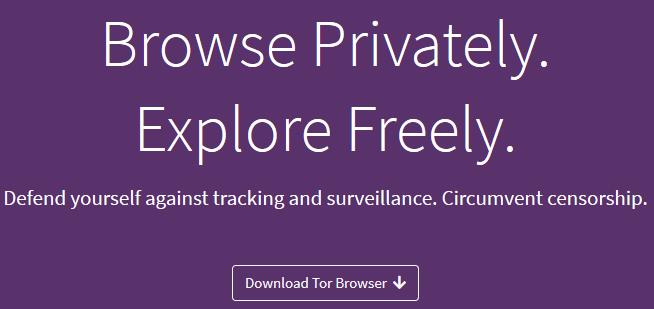
Przejdź do strony głównej projektu Tor i wybierz Pobierz przeglądarkę Tor lub pobierz ją przez przeglądarkę Tor na download.com.vn. Po zakończeniu pobierania przejdź do odpowiedniego katalogu i zainstaluj przeglądarkę Tor . Po instalacji otwórz przeglądarkę Tor. Zapyta, czy chcesz połączyć się bezpośrednio z siecią Tor, czy skonfigurować porty lub ustawienia proxy, a następnie wybierz Połącz .
Następnie zainstaluj oczekujące aktualizacje, a następnie naciśnij przycisk Kontynuuj.
Krok 2: Połącz się z siecią Tor
Podczas łączenia (i instalowania jakichkolwiek aktualizacji) nastąpi przekierowanie do strony głównej Tor Brower:
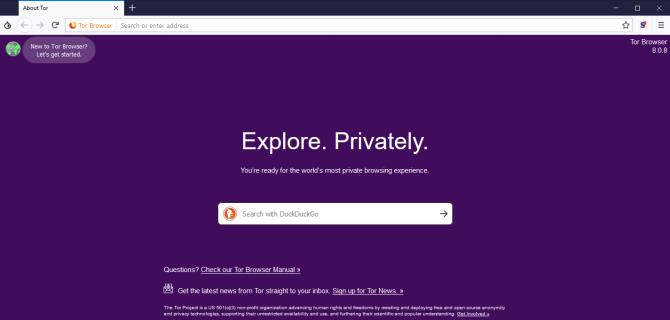
Pierwsze połączenie zajmie trochę czasu.
Uwaga: Twoje połączenie Tor jest zlokalizowane w przeglądarce Tor. Jeśli zaczniesz używać torrentów lub pobierasz pliki inne niż przeglądarka, użyje normalnego połączenia sieciowego, a twoja aktywność pozostanie „otwarta” dla twojego dostawcy usług internetowych. Jeśli chcesz chronić cały przychodzący i wychodzący ruch internetowy, musisz użyć VPN. Możesz wybrać jedną z 5 najlepszych usług VPN dla komputerów i urządzeń mobilnych, aby mieć właściwy wybór.
Krok 3: Odwiedź stronę Facebook Onion
W pasku adresu przeglądarki Tor przejdź do: https://facebookcorewwwi.onion/
Tor nie działa tak szybko, jak zwykle używana przeglądarka, ale nie jest zbyt wolny. Będziesz musiał chwilę poczekać, aż załaduje dane. Po zakończeniu pobierania Facebook Onion zobaczysz standardowy ekran logowania Facebooka w następujący sposób:
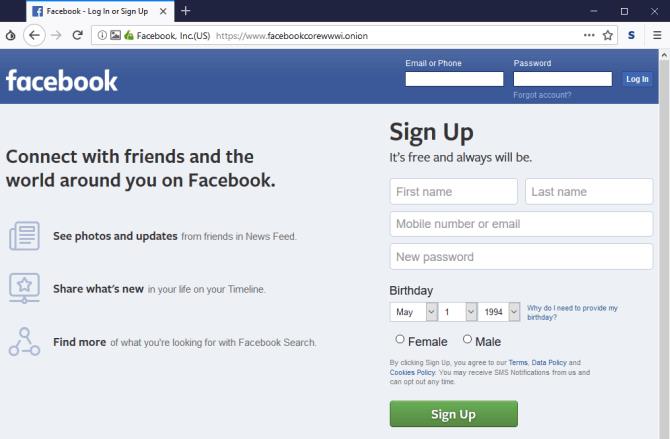
Krok 4: Sprawdź, czy jesteś na oficjalnej stronie Facebooka w przeglądarce Tor
Wreszcie etap weryfikacji łączy się z serwerem Facebook. Kliknij zieloną kłódkę na pasku adresu. Możesz zobaczyć kroki podjęte na stronie, śledząc twój dostęp przez sieć Tor. Teraz kliknij strzałkę obok „Bezpieczne połączenie” i sprawdź certyfikat. Jeśli nazwa na certyfikacie to „DigiCert Inc”, jesteś na oficjalnej stronie na Facebooku.
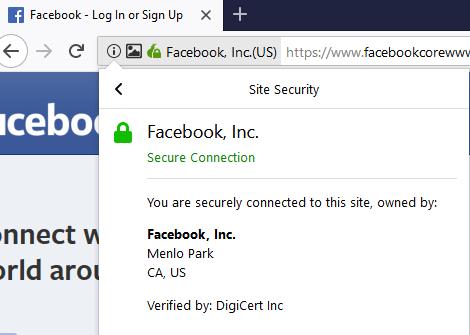
Krok 5: Wyłącz płótno HTML5
Po wejściu na stronę cebuli na Facebooku zobaczysz stronę z ostrzeżeniem, która próbuje użyć danych obrazu płótna HTML5. Dane kanwy HTML5 można wykorzystać do uzyskania „odcisków palców” przeglądarki, dlatego należy wyłączyć tę funkcję, gdy przeglądarka Tor wyświetli powiadomienie.
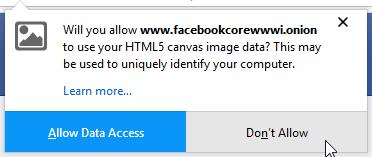
Użyj VPN na Tor
Używając VPN z przeglądarką Tor, zyskujesz dodatkową warstwę ulepszeń bezpieczeństwa i prywatności. Sieci VPN chronią cały ruch internetowy do i przed wścibskimi oczami. Ponadto, jeśli nieprawidłowo skonfigurujesz połączenie Tora, twoja sieć VPN zapobiegnie wyciekowi Tora przez normalny Internet. Pod tym względem jest to naprawdę ważne narzędzie do tworzenia kopii zapasowych.
Czy korzystanie z Facebooka za pośrednictwem Tora gwarantuje prywatność?
Odpowiedź brzmi: tak. Twoja prywatność i bezpieczeństwo zostaną znacznie zwiększone. Połączenie z witryną Facebook Onion praktycznie eliminuje ryzyko potencjalnych ataków na dane, znacznie zmniejszając ryzyko infekcji reklam złośliwego oprogramowania lub wydobywania kryptowaluty poprzez ustawienia bezpieczeństwa w przeglądarce Tor.
Jednak po zalogowaniu się na stronie Facebook Onion Facebook może zobaczyć, co robisz. Ta aktywność nie jest ukryta. Dlatego inne osoby nadal będą widzieć Twój post, treści, które lubisz i komentują ... Synonim, organizacje rządowe i każdy może zobaczyć Twój profil.
Łączenie Facebooka za pomocą przeglądarki Tor nie jest „panaceum” na naprawę wrażliwości sieci społecznościowych i jej nieodłącznego charakteru wykorzystywania informacji.
Użyj Facebooka na Tora, aby uniknąć cenzury
Możesz użyć przeglądarki Tor, aby uzyskać dostęp do Facebooka z krajów na całym świecie, które cenzurują i ograniczają Internet, takich jak Chiny, Korea Północna i Iran. Chociaż Facebook dość dobrze radzi sobie z kwestiami prywatności, ale jako duża, wysoce bezpłatna sieć społecznościowa, nie jest trudno uniknąć rozpowszechniania fałszywych i prowokujących treści. Jest to problem, który interesuje każdy kraj, i oczywiście powinieneś być sprytnym użytkownikiem, nie daj się zwieść tej informacji.
Powyżej jest, jak używać przeglądarki Tor, aby bezpiecznie uzyskiwać dostęp do Facebooka . Mam nadzieję, że ten artykuł jest dla Ciebie pomocny.